Tabla de Contenidos
Las imágenes son un elemento muy importante en las páginas Web ya que ilustran gráficamente el contenido escrito de una páginas. En el caso de lo iconos, ayuda a contextualizar el título, e incluso hay Webs que no usan títulos y usan las imágenes de los iconos para que el usuarios pueda identificar el contenido de dicha página. Sin embargo seguro que alguna vez has accedido a una página Web en la que las imágenes de iconos no se muestra y en su lugar se muestra un icono de error.
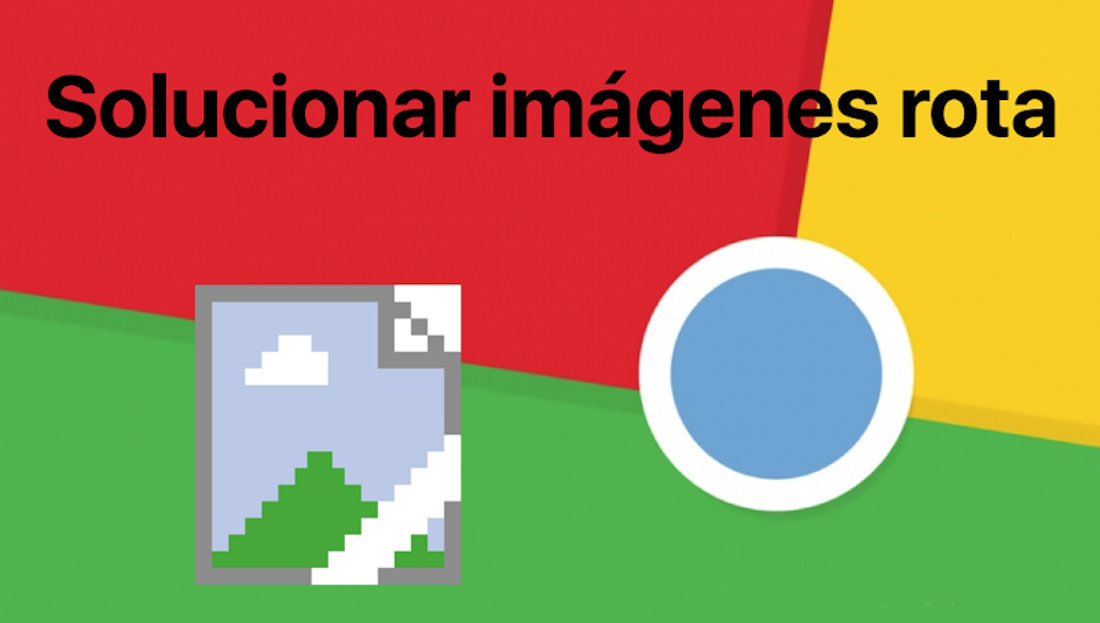
También te puede interesar: Extensiones esenciales e imprescindibles para Google Chrome
Por lo general encontrarás este error se produce por un problema en el pluging de la web o en el servido en el que se encuentra dicha Web por lo que el usuario final no puede solucionar este problema para recuperar la visualización de dichas imágenes. No obstante, en ciertas ocasiones, el problema está provocado por algún tipo de error o problema con tu navegador Web que en la mayoría de los casos será Google Chrome ya que es el más usado mundialmente.
En estos casos sí que podremos tomar medidas para que Google Chrome si muestre las imágenes de los iconos de las Webs que visitamos. Cuando las imágenes de iconos se rompen, Google Chrome mostrará un icono en forma de página con un paisaje “tachado”. Este icono sustituirá la imagen original de la página Web que estás visitando.
Dicho esto, si quieres recuperar las imágenes de iconos rotas de una página Web en tl navegador Google Chrome, deberás llevar a cabo los pasos que te mostramos a continuación:
No se muestran las imágenes de una página Web: Como solucionarlo.
Si no puedes ver las imágenes de icono en una Web visitada desde Google Chrome, lo primero que deberemos hacer será borrar la caché de nuestro navegador. La caché de nuestro Google Chrome almacena una versión previa de la página Web que estás visitando con el objetivo de mejorar la velocidad de carga. Sin embargo, puede que las imágenes de iconos de esa web hayan cambiado desde la versión guardada en caché y por eso se muestran como rotas.
Si no sabes cómo limpiar la memoria caché de tu navegador Google Chrome te recomendamos la lectura del siguiente enlace: Cómo borrar la caché de una Web específica en Google Chrome.

Si tras borrar la memoria cache de Google Chrome no consigues visualizar las imagenes de la Web, deberás comprobar si el navegador Web está bién configurado para mostrar las imagenes y fotos de las Webs que visitas. Para realizar esta comprobación deberás abrir Google Chrome y aquí hacer clic en el icono de tre puntos situado en la esquina superior derecha de la interfaz. Cuando se muestre el menú desplegable, tendrás que seleccionar la opción Configuración.
Esto te redireccionará a una nueva pantalla en la que tendrás que desplazarte hacia abajo para hacer clic en: Configuración Avanzada. Esto hará que queden al descubierto más opciones de configuración. Entre ellas tendrás que localizar la que dice: Configuración de Contenido (se encuentra bajo la sección Privacidad y Seguridad).
Una vez dentro de esta configuración tendremos que buscar y hacer clic sobre: Imágenes. Esto hará que se muestre una nueva página en la que tendrás que comprobar que la opción Mostrar todo, está activada. Además también debes comprobar que en las sección bloquear no se encuentra la Web con la que estás teniendo problemas con la imágenes de iconos rotas.
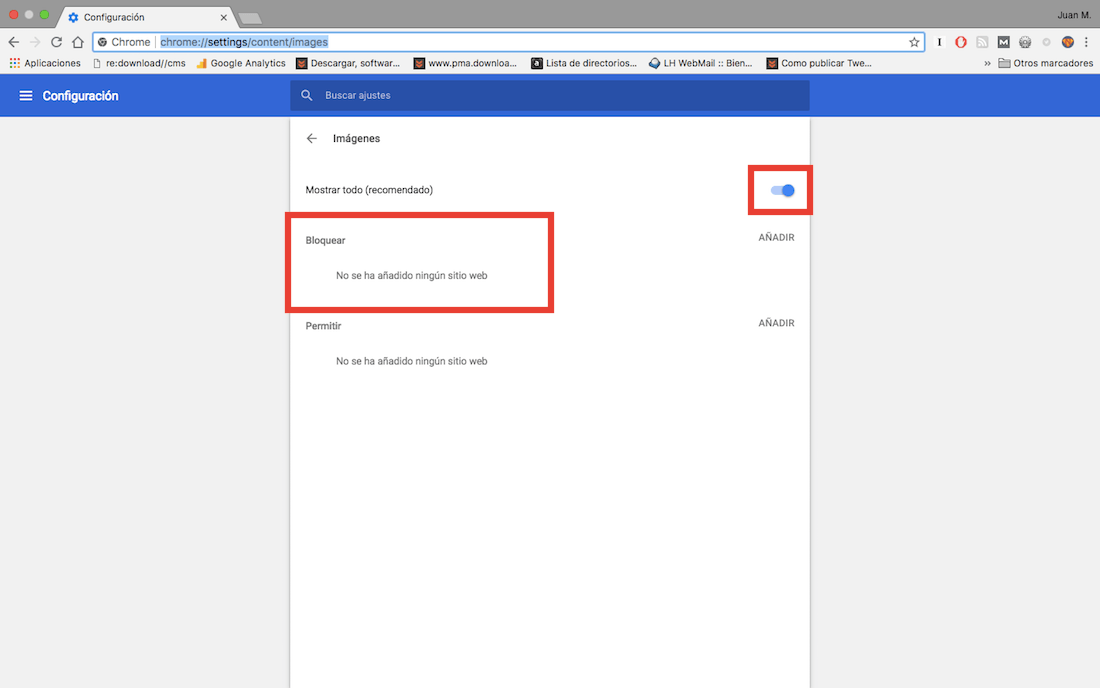
Esto debería ser suficiente para mostrar las imágenes de los iconos de la web, si no fuera así, también podrás probar deshabilitando las extensiones instaladas en tu navegador, ya que alguna de ellas puede que sea la responsable de este error. Para ello tendrás que dirigirte a la sección de Extensiones de Google Chrome lo cual puedes hacer copiando y pegando la siguiente dirección en el recuadro de URLs: chrome://extensions/
Una vez aquí deberás desactivar todas las extensiones instaladas y reiniciar el navegador Google Chrome. Si esto solucionara tu problema tendrás que volver a la sección de Extensiones y empezar a activar una por una las extensiones hasta localizar la que está causando el problema. Una vez localizada, procede a su actualización si es que hubiera alguna disponible o de lo contrario mantenla desactivada cuando navegues por esta Web.
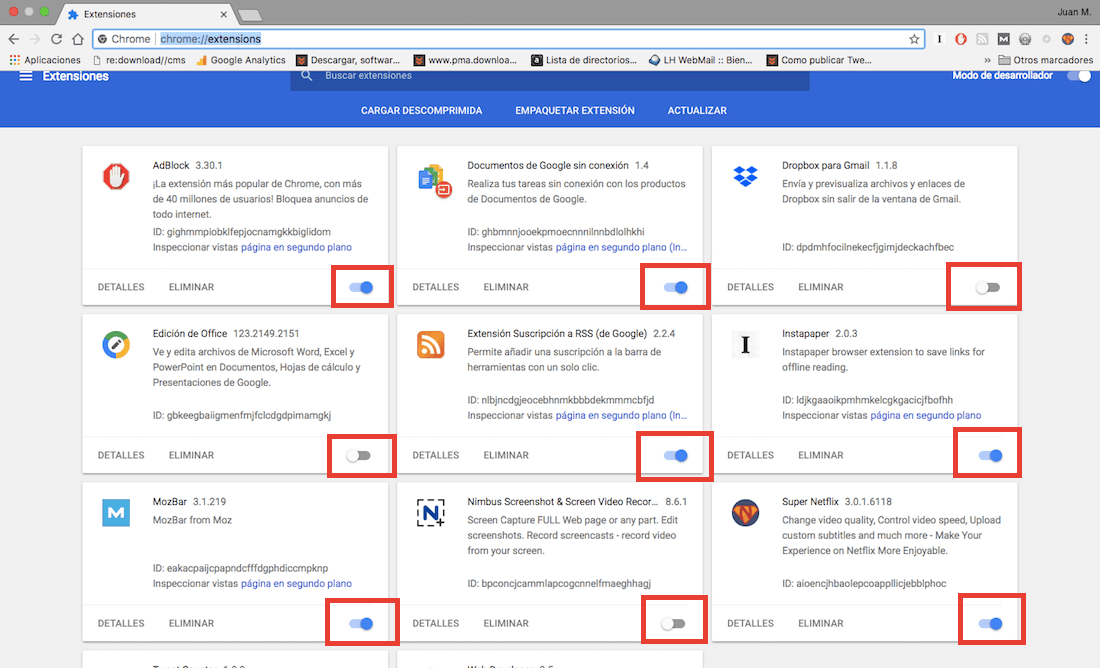
Si nada de lo anterior te sirvió para visualizar las imágenes de una página Web, la última opción será restablecer el navegador Web Google Chrome. Para hacer esto tendremos que acceder de nuevo a la configuración del mismo para renglón seguido ampliar las Configuración Avanzadas. Una vez aquí deslízate hacia abajo para seleccionar la opción: Restaurar los valores predeterminados originales de la configuración.
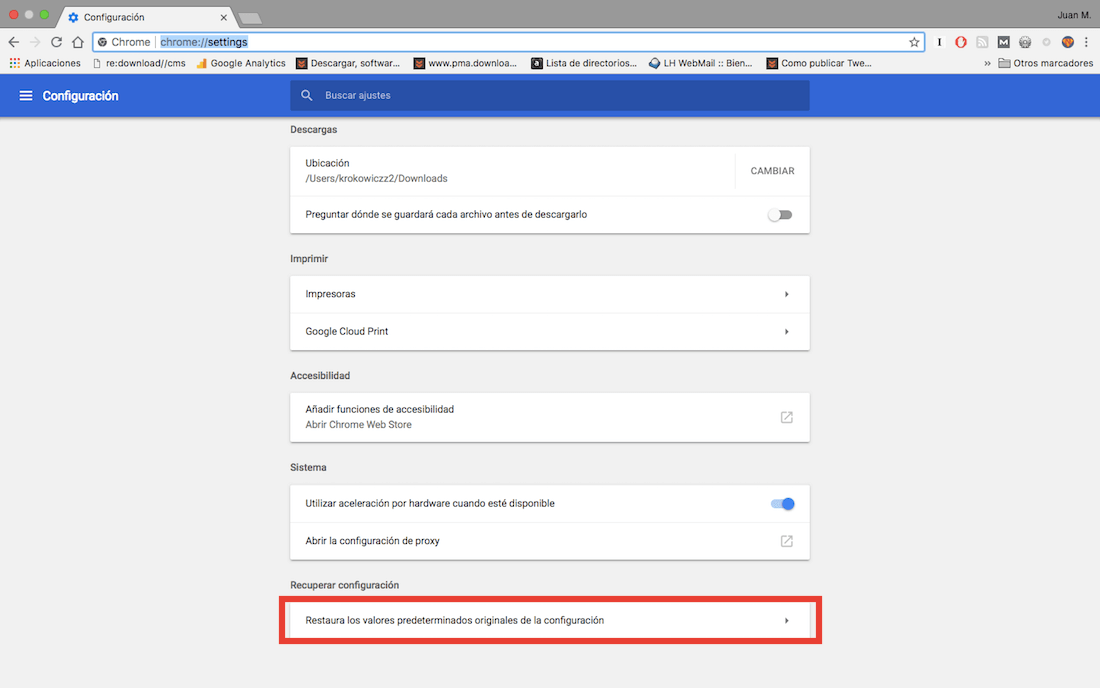
Si nada de lo anteriormente expuesto en este tutorial, podemos asegurar casi al 100% que el problema está relacionado con la Web y que por lo tanto no te queda otra que esperar a que la Web solucione dicho problema y podamos volver a visualizar las imágenes de iconos.
